
Comme chaque année, Apple et Google ont dévoilé de toutes nouvelles versions de leurs systèmes d'exploitation mobiles. Tarte Android 9.0 est le premier à sortir de la version bêta, nous en savons encore suffisamment sur les deux pour les comparer. A savoir, le iOS 12 bêta et Android 9.0 apportent quelques modifications à la façon dont les notifications sont gérées. Ils sont maintenant plus similaires que jamais, nous avons donc décidé de les mettre côte à côte pour les comparer.
Contenu
- Notifications Android 9.0 Pie
- Notifications iOS 12
- Conclusions
Notifications Android 9.0 Pie
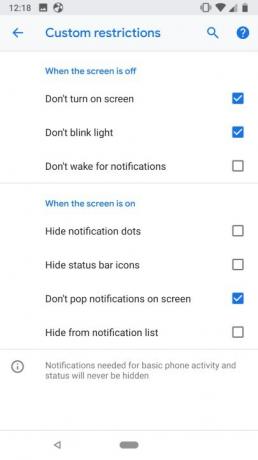


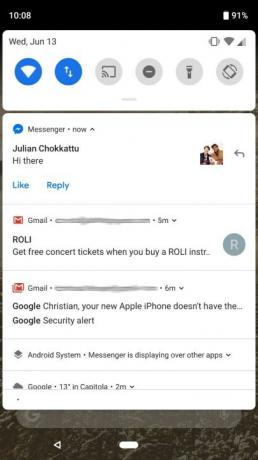
Google a lentement mais sûrement donné aux utilisateurs un peu plus de contrôle directement à partir des notifications, et c'est plus vrai que jamais. Android 9.0 Tarte. Le changement le plus important est peut-être la possibilité d’empêcher facilement une notification de réapparaître. Appuyez simplement et maintenez enfoncée une notification, puis appuyez sur Arrêter les notifications pour bloquer toutes les notifications de l'application. Pour un contrôle encore plus précis, vous pouvez appuyer sur le bouton
je en haut à droite, puis appuyez sur Notifications, et vous verrez des catégories distinctes de notifications que vous pouvez bloquer, au cas où vous ne voudriez pas tout bloquer complètement depuis l'application.Vidéos recommandées
Une autre nouvelle fonctionnalité pratique d'Android 9.0 est la réponse intelligente dans les notifications. Pour l’instant, il n’est disponible que dans certaines applications, mais il vous permet de répondre facilement aux messages avec des phrases de base (qui s’améliorent avec le temps) sans avoir à taper quoi que ce soit. Vous pouvez toujours utiliser la fonction de réponse rapide pour répondre en ligne sans ouvrir l'application, et il existe d'autres options selon l'application, telles que Marquer comme lu et Supprimer.
Google regroupe depuis longtemps les notifications de la même application, ce qui permet aux choses de paraître rationalisées et épurées. Par exemple, en déroulant les notifications Gmail groupées, vous afficherez chaque e-mail séparément et vous pourrez ensuite interagir avec chacun d'eux. Depuis Android Oreo, il est également possible de répéter les notifications qui réapparaîtront plus tard simplement en faisant glisser légèrement une notification vers la gauche ou la droite et en appuyant sur le bouton. horloge icône.
Dans Android 9.0 Pie, Ne pas déranger a également été remanié dans le cadre de Les outils de bien-être numérique de Google pour aider les gens à mieux gérer le temps passé devant un écran. L'activation du mode empêchera toutes les notifications d'apparaître dans votre tiroir de notifications (elles arrivent toujours, vous n'obtiendrez aucune interruption visuelle). Il y a ici un bon degré de personnalisation, vous pouvez donc contrôler ce qui se passe exactement avec Ne pas déranger et quand il doit automatiquement se déclencher.
Si vous supprimez souvent les notifications d’une application particulière, Android vous suggérera désormais également de bloquer complètement les notifications. C’est un moyen de vous empêcher de constamment faire glisser des éléments si vous n’interagissez jamais avec la notification particulière.
Notifications iOS 12

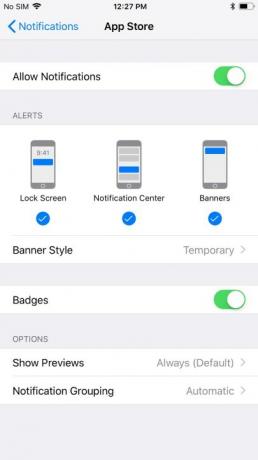

Apple en a fait des changements assez importants aux notifications dans iOS 12. Surtout, les notifications seront enfin regroupées par application, tout comme sous Android. Cela signifie que si vous recevez 30 notifications Twitter par jour, elles n'apparaîtront pas toutes sous forme de notifications distinctes. Au lieu de cela, ils sembleront regroupés afin de ne pas prendre beaucoup de place dans votre centre de notifications. Appuyez simplement sur le groupe pour les voir se développer afin que vous puissiez consulter chaque notification individuellement.
Pour chaque application, vous pouvez définir si vous souhaitez voir les notifications sur l'écran de verrouillage, le centre de notification ou sous forme de bannières lorsque vous utilisez votre téléphone. C'est quelque chose que vous pouviez faire auparavant, mais tout est expliqué de manière plus simple dans iOS 12.

Vous n’avez désormais plus besoin d’accéder à l’application Paramètres pour modifier l’apparence des notifications. Si vous balayez vers la gauche sur une notification, il y a maintenant un Gérer bouton à côté de Voir et Clair. Robinet Gérer et vous pouvez demander aux notifications de l’application de « livrer tranquillement ». Cela masque la notification de votre écran de verrouillage et la transmet directement au centre de notification lorsque vous déverrouillez votre téléphone. Il désactive également le son et les vibrations. Il existe également un bouton « Désactiver », qui désactive complètement les notifications de l'application.
Les notifications ont également été légèrement modifiées en mode Ne pas déranger. Apple a inclus une nouvelle version de Ne pas déranger appelée Bedtime Mode, qui vise à garantir que vous n'êtes vraiment pas dérangé même si vous vérifiez l'heure sur votre iPhone pendant la nuit. Le mode Heure du coucher envoie des notifications directement au centre de notifications, de sorte qu'elles n'apparaîtront pas sur l'écran de verrouillage et vous empêcheront potentiellement de vous rendormir. Vous pouvez également activer ou désactiver le mode Ne pas déranger en fonction de l'heure ou du lieu. Enfin et surtout, Ne pas déranger peut extraire des événements du calendrier et s'activer lorsqu'il détecte que vous êtes en réunion.
De la même manière que pour les notifications Android Pie, si vous supprimez de nombreuses notifications et n'interagissez jamais avec elles, Siri vous suggérera de bloquer toutes les notifications de l'application.
Conclusions
Le principal point à retenir ici est qu’Apple donne aux utilisateurs beaucoup plus de contrôle sur leurs notifications, mais c’est toujours le cas. pas aussi granulaire qu'Android, surtout lorsqu'il s'agit d'afficher ou de bloquer des notifications spécifiques d'individus applications.
Ce sont tous d’excellents changements pour les consommateurs, et nous sommes heureux qu’Apple et Google essaient de faciliter la gestion de l’assaut des notifications que nous rencontrons quotidiennement.
Recommandations des rédacteurs
- Les 6 plus grandes fonctionnalités iOS 17 qu'Apple a volées à Android
- iOS 17 est officiel, et ça va totalement changer votre iPhone
- iOS 17 pourrait ajouter une énorme fonctionnalité Android à votre iPhone
- 12 fonctionnalités iOS 16.4 qui sont sur le point de rendre votre iPhone encore meilleur
- Android fait cette chose bien mieux qu'iOS, et ça me rend fou
Améliorez votre style de vieDigital Trends aide les lecteurs à garder un œil sur le monde en évolution rapide de la technologie avec toutes les dernières nouvelles, des critiques de produits amusantes, des éditoriaux perspicaces et des aperçus uniques.




